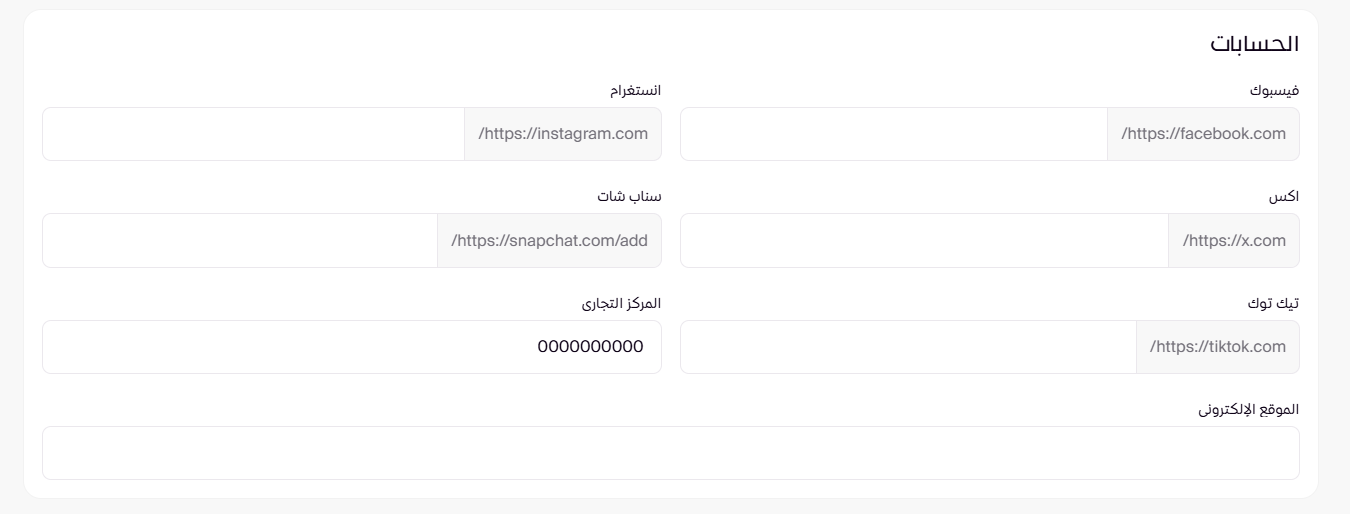مشاركة
آخر تحديث October 7, 2025
المتجر الالكتروني > هوية المتجر
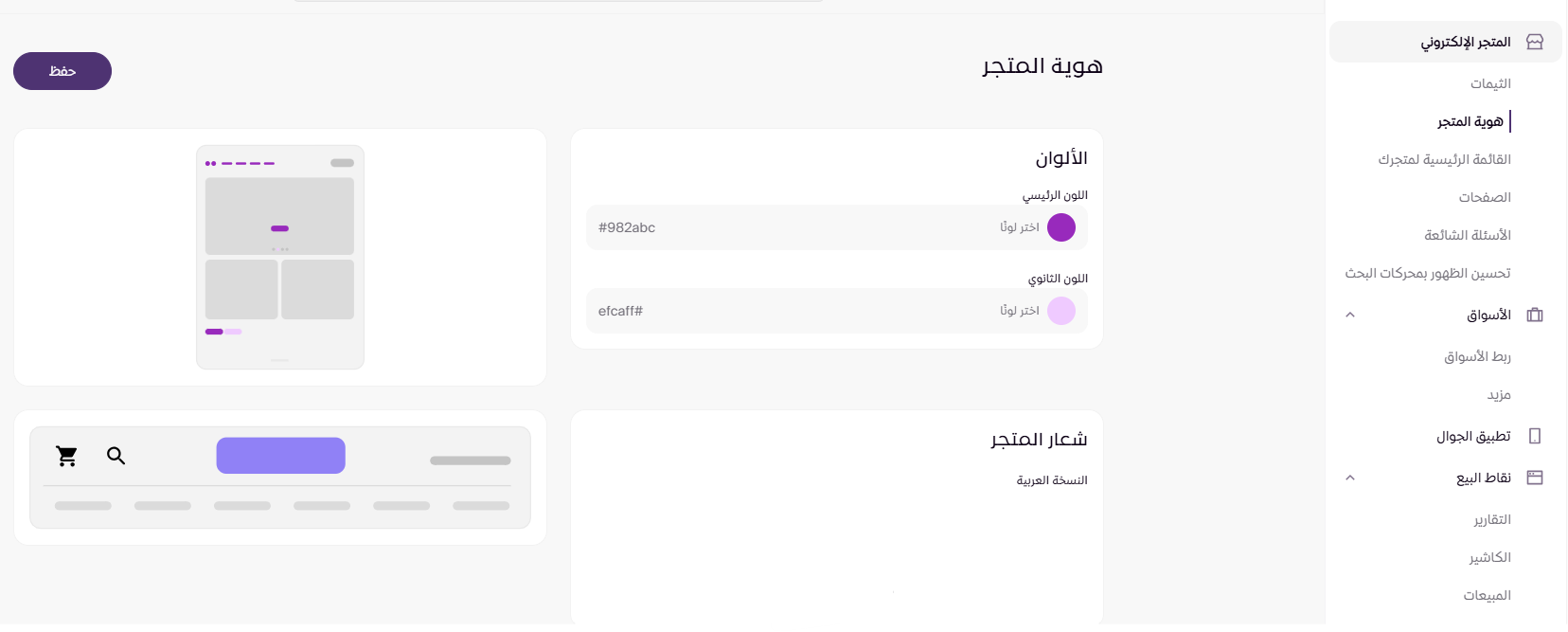
• اللون الرئيسي للمتجر
اختر اللون الأساسي الذي يمثل متجرك، ويظهر عادةً في العناصر البارزة مثل الأزرار، الروابط، والعناوين.
• اللون الثانوي للمتجر
يُستخدم لتكميل اللون الرئيسي، ويظهر في العناصر الثانوية، مثل الخلفيات أو الأزرار الثانوية.
يمكنك اختيار اللون يدويًا من أداة الألوان أو إدخال كود اللون (Hex Code) مباشرة.
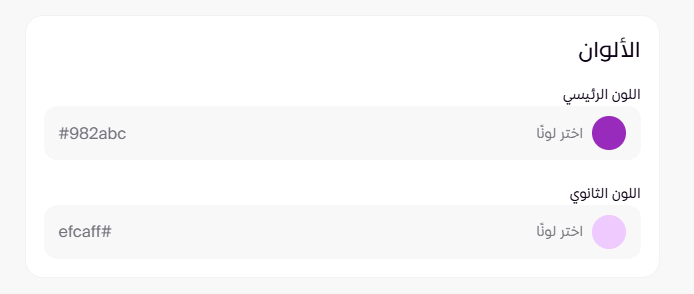
في حال لم تكن تعرف كود اللون الذي ترغب باستخدامه، يمكنك استخدام موقع ImageColorPicker.com لتحديد الألوان من أي صورة.
طريقة الاستخدام:
الدخول على: https://imagecolorpicker.com/
رفع صورة تحتوي على اللون المطلوب (مثل الشعار).
النقر على اللون داخل الصورة.
نسخ كود اللون (Hex) الظاهر، ولصقه في حقل اللون داخل إعدادات المتجر.
تتيح لك هذه الأداة الحفاظ على تناسق الألوان مع الشعار والهوية البصرية العامة للمتجر.
يمكنك رفع شعار متجرك الالكتروني بالنسختين:
الملفات المدعومة: PNG أو JPG
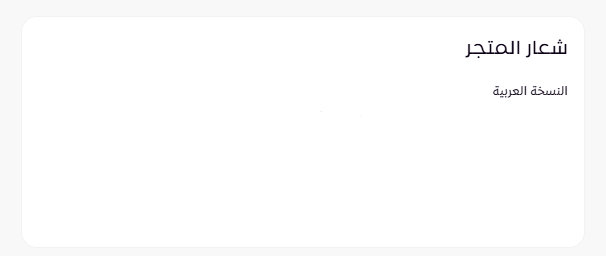
صورة صغيرة تظهر بجانب اسم المتجر في تبويبات المتصفح، وتُفضَّل أن تكون نسخة مصغرة من الشعار.
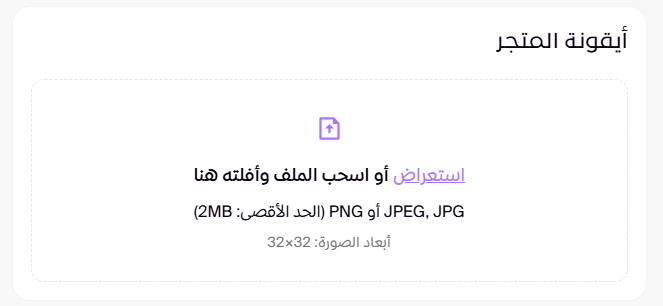
صورة بانورامية تُعرض في الجزء العلوي من الصفحة الرئيسية.
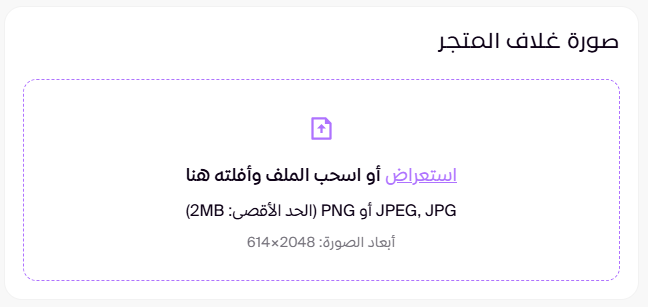
أدخل نص حقوق النشر الذي يظهر اسفل المتجر:
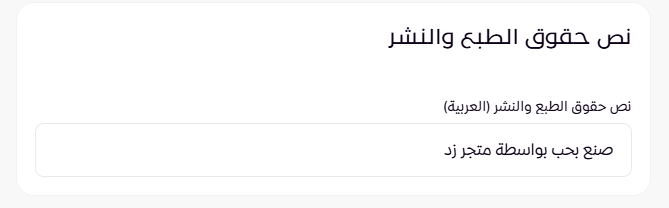
• روابط منصات التواصل الاجتماعي
قم بإدخال الروابط الرسمية لحسابات متجرك على المنصات التالية:
• رابط الموقع الإلكتروني (إن وُجد)
يمكنك إدخال رابط موقعك الخارجي، في حال كنت تستخدم نطاقًا أو صفحة مستقلة.
•منصة الاعمال (إن وُجد):
قم بإدخال معرف منصة الأعمال المحتوى على عشر ارقام